route命令详解大全,route命令详解与使用实例
Route就是用来显示、添加、删除和修改路由的命令,我们先来看用法。
一、route命令的格式与参数
它的格式如下:
route [-f] [-p] [Command [Destination] [mask Netmask] [Gateway] [metric Metric]] [if Interface]]
单看这个语法,我们可能并不熟悉,我们来详细了解它的参数的意思。
其中 :
–f:参数用于清除路由表。
-p:参数用于永久保留某条路由(即在系统重启时不会丢失路由)
Command:主要有PRINT(打印)、ADD(添加)、DELETE(删除)、CHANGE:(修改)共4个命令。
Destination:代表所要达到的目标IP地址。
MASK:是子网掩码的关键字。
Netmask:代表具体的子网掩码,如果不加说明,默认是255.255.255.255(单机IP地址),因此键入掩码时候要特别小心,要确认添加的是某个IP地址还是IP网段。如果代表全部出口子网掩码可用0.0.0.0。
Gateway:代表出口网关。
其他interface和metric分别代表特殊路由的接口数目和到达目标地址的代价,一般可不予理会。我们根据单网卡和多网卡(以双网卡为例)两种情况叙述在WINDOWS下如何具体设置路由。
二、route命令用法范例
上面我们已经了解了关于route命令的格式与参数意思,那么它们是如何使?我们起来看下。
1、要显示 IP 路由表的完整内容,请键入:
route print
2、要显示 IP 路由表中以 10. 开始的路由,请键入:
route print 10.*
3、要添加默认网关地址为 192.168.12.1 的默认路由,请键入:
route add 0.0.0.0 mask 0.0.0.0 192.168.12.1
4、要添加目标为 10.41.0.0,子网掩码为 255.255.0.0,下一个跃点地址为 10.27.0.1 的路由,请键入:
route add 10.41.0.0 mask 255.255.0.0 10.27.0.1
5、要添加目标为 10.41.0.0,子网掩码为 255.255.0.0,下一个跃点地址为 10.27.0.1 的永久路由,请键入:
route -p add 10.41.0.0 mask 255.255.0.0 10.27.0.1
6、要添加目标为 10.41.0.0,子网掩码为 255.255.0.0,下一个跃点地址为 10.27.0.1,跃点数为 7 的路由,请键入:
route add 10.41.0.0 mask 255.255.0.0 10.27.0.1 metric 7
7、要添加目标为 10.41.0.0,子网掩码为 255.255.0.0,下一个跃点地址为 10.27.0.1,接口索引为 0x3 的路由,请键入:
route add 10.41.0.0 mask 255.255.0.0 10.27.0.1 if 0x3
8、要删除目标为 10.41.0.0,子网掩码为 255.255.0.0 的路由,请键入:
route delete 10.41.0.0 mask 255.255.0.0
9、要删除 IP 路由表中以 10. 开始的所有路由,请键入:
route delete 10.*
10、要将目标为 10.41.0.0,子网掩码为 255.255.0.0 的路由的下一个跃点地址由 10.27.0.1 更改为 10.27.0.25,请键入:
route change 10.41.0.0 mask 255.255.0.0 10.27.0.25
三、route命令:实现双网卡同时使用有线上内网,无线上外网
在我们做项目时,经常可能会用到外网与内网切换使用,这样就造成了插拔网线在切换内外网,极其麻烦,能否内网和外网同时接入到笔记本,不用每次拔网线呢?
例如:
笔记本上一张机械网卡,一张无线网卡, 一般笔记本都是这样的配置,都联上了内外与外网,其中外网网关是49.222.151.207,内网网关10.168.1.1,如何实现双网卡 同时使用有线网上内网、无线网上外网?


第一步: 设置无线网卡为默认路由网关。
步骤:无线网络连接属性—Internet协议(TCP/IP)-属性-高级,手动添加无线路由网关,添加自己的外网网关即关,跃点数为“1”,是最高优先级。 到了这一步,如果有线连接,无线连接同时存在的话,所有的数据都是经由无线网卡处理的。
第二步:查看当前路由表
使用route print命令看一个0.0.0.0的网络目标分别映射你的外内网的网关。
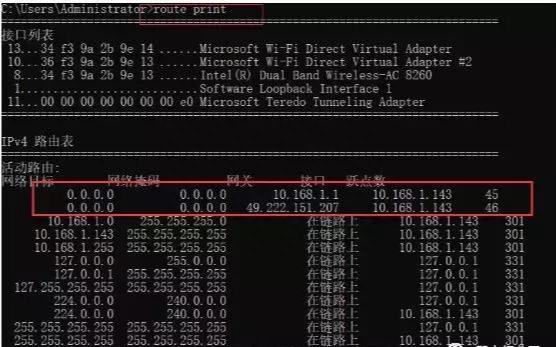
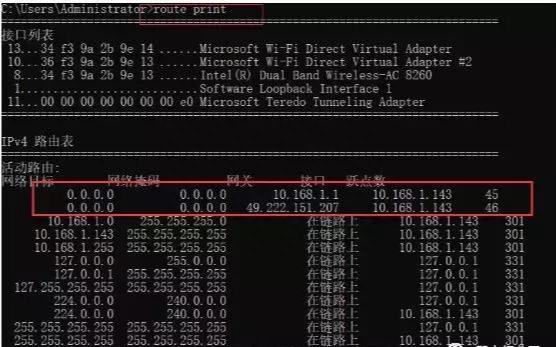


当然,这里面你也可以对当前的路由进行删除




第三步:
通过route命令将,将所有网段添加到外网网卡,为默认路由,即所有的ip都走外网。




显示查看路由表,查看是否添加成功。
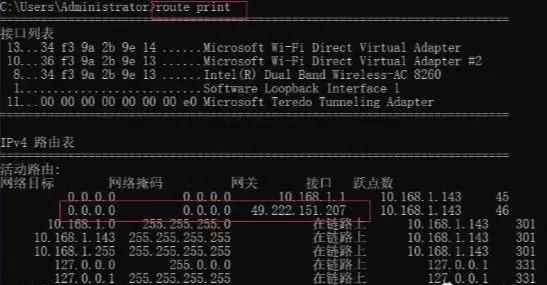
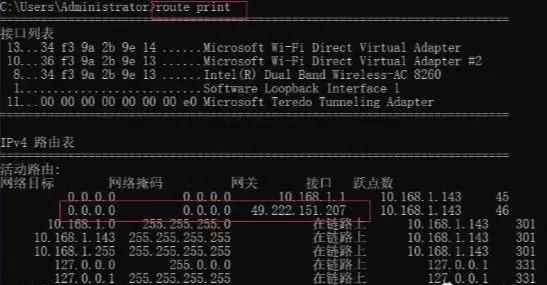


第四步:
通过route命令将内网网段添加到内网网卡,内网使用,即10.168.0.0这个ip段走内网。




显示查看路由表(route print命令),查看是否添加成功。
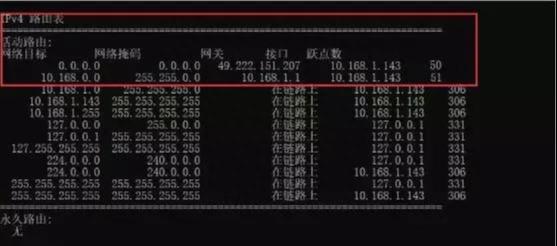
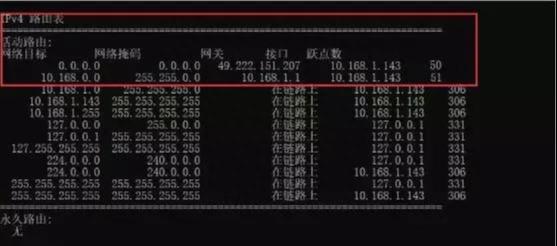


那么就设置成功了,整体的意思就是:
对于所有IP地址的访问,都从 49.222.151.207网关走;
但是,对于10.168.0.0开头的地址的访问,从10.168.1.1走。
这样,再也不用插拔网线这种粗鲁的方式来切换网络了。
补充:
1、为了加强大家的理解,补充一个小案例,
如果在电脑接网线时访问不了“10.26.6.x”开头的ip地址,但使用无线wifi却可以访问? 如何解决?
增加一个路由规定10.26.6.x网段都走本地连接的网关:
route -p add 10.26.6.0 mask 255.255.255.0 10.168.1.1
这条命令的作用是添加一条永久路由规则(如果不加“-p”参数则为临时路由,注销下次登录windows时就没有了),凡是访问“10.26.6.x”开头并且掩码是255.255.255.0的ip地址走10.168.1.1 这个网关。
明白原理了无论什么路由添加与删除都可以轻松设置了。
2、如果你不知道各 网络接口的IP地址、网关地址,可以通过ipconfig/all命令获取。
本文地址:https://www.cknow.cn/archives/41615
以上内容源自互联网,由百科助手整理汇总,其目的在于收集传播生活技巧,行业技能,本网站不对其真实性、可靠性承担任何法律责任。特此声明!
如发现本站文章存在版权问题,烦请提供版权疑问、侵权链接、联系方式等信息发邮件至candieraddenipc92@gmail.com,我们将及时沟通与处理。
